قم بتنظيف جهاز الكمبيوتر باستخدام الأداة المساعدة AdwCleaner
في الآونة الأخيرة ، الإنترنت مليء بالفيروسات والبرامج الإعلانية المختلفة. لا تتعامل أنظمة مكافحة الفيروسات دائمًا مع حماية الكمبيوتر من مثل هذه التهديدات. يكاد يكون من المستحيل تطهيرها يدويا ، دون مساعدة من التطبيقات الخاصة.
AdwCleaner هو أداة فعالة للغاية تحارب الفيروسات ، وتزيل المكونات الإضافية وإعدادات المتصفح الإضافية ، والعديد من المنتجات الإعلانية. يتم المسح الضوئي بواسطة طريقة إرشادية جديدة. AdwCleaner يسمح لك بالتحقق من جميع أقسام الكمبيوتر ، بما في ذلك التسجيل.
الابتداء
1. قم بتشغيل الأداة المساعدة AdwCleaner. في النافذة التي تظهر ، انقر فوق الزر "Scan" .
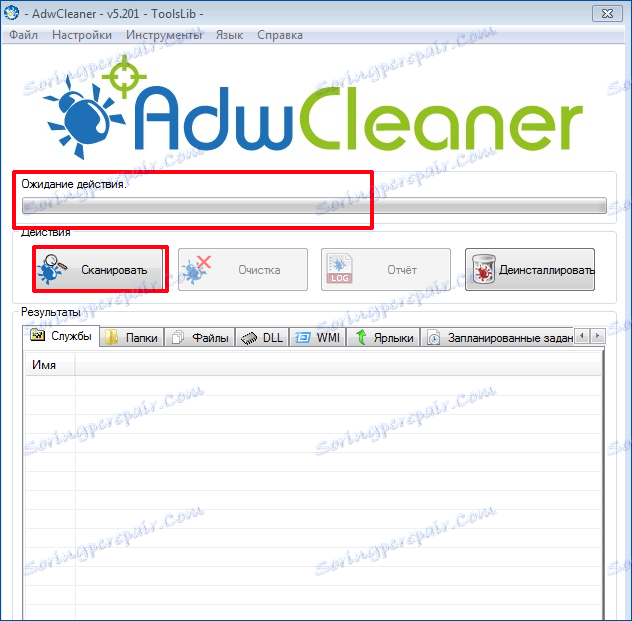
2. يقوم البرنامج بتحميل قاعدة البيانات ويبدأ البحث عن مجريات الأمور ، ومسح جميع أقسام النظام.
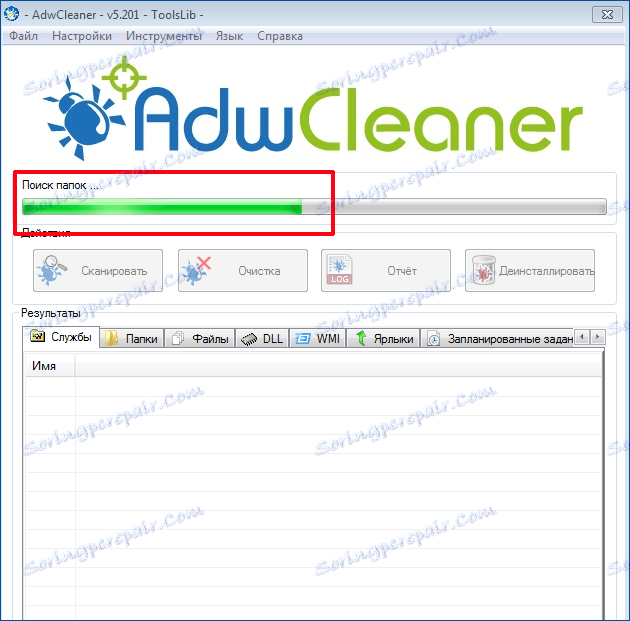
3. عند اكتمال التحقق ، سيقوم البرنامج بالإبلاغ: "من المتوقع أن يتم تحديد إجراء المستخدم . "
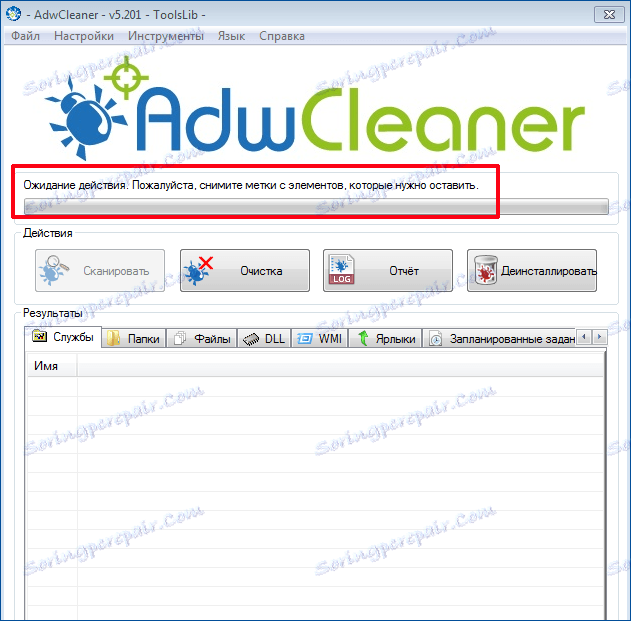
4. قبل البدء في التنظيف ، تحتاج إلى تصفح جميع علامات التبويب لمعرفة ما إذا كان هناك أي خطأ في ذلك. بشكل عام ، نادرا ما يحدث هذا. إذا وضع البرنامج هذه الملفات في القائمة ، عندها يتم دهشتها وتركها بلا معنى.
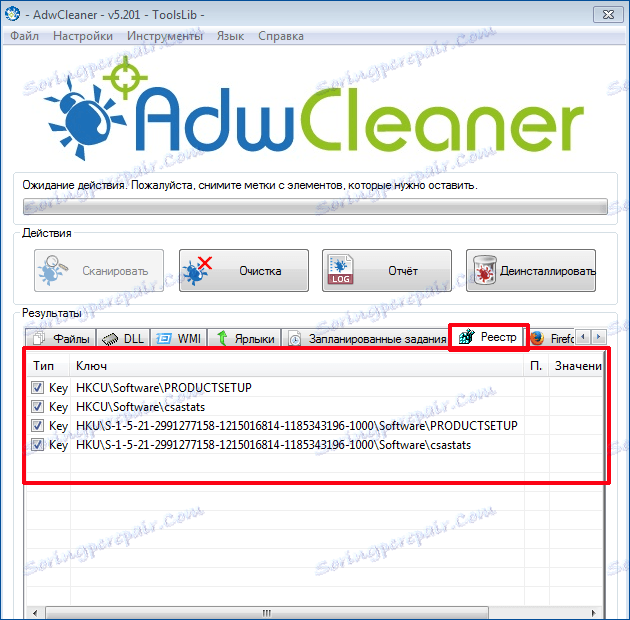
تنظيف
5. بعد فحص كل علامات التبويب ، انقر فوق الزر "مسح" .
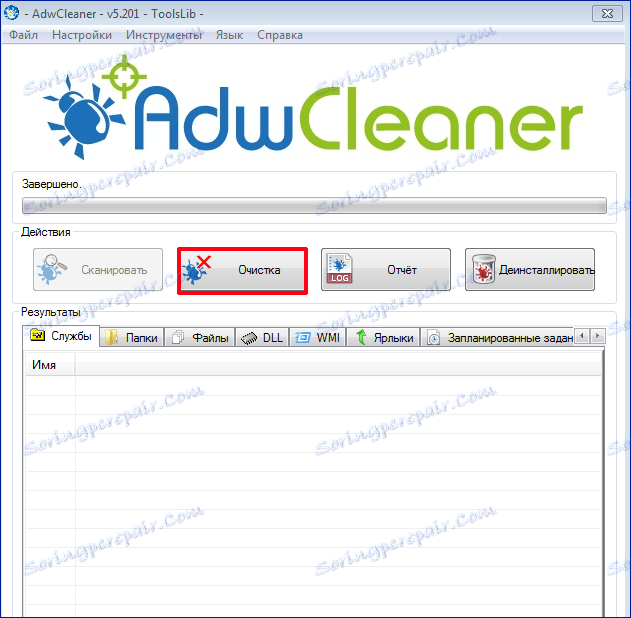
6. ستظهر رسالة على الشاشة تشير إلى أنه سيتم إغلاق جميع البرامج وعدم حفظ أي بيانات. إذا كان هناك مثل ، احفظها وانقر فوق "موافق" .
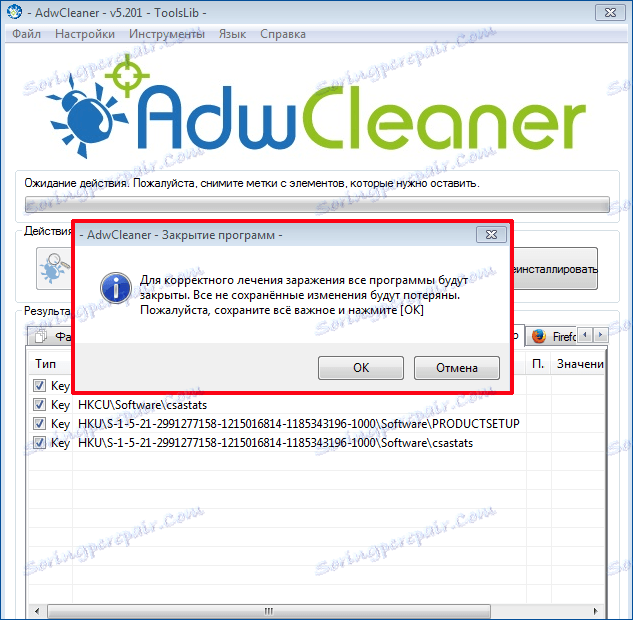
زيادة الحمولة على الكمبيوتر
7. بعد تنظيف جهاز الكمبيوتر ، سوف يتم إعلامنا بأن الكمبيوتر سيكون محملاً بشكل زائد. لا يمكننا رفض هذا الإجراء ، نضغط على "موافق" .
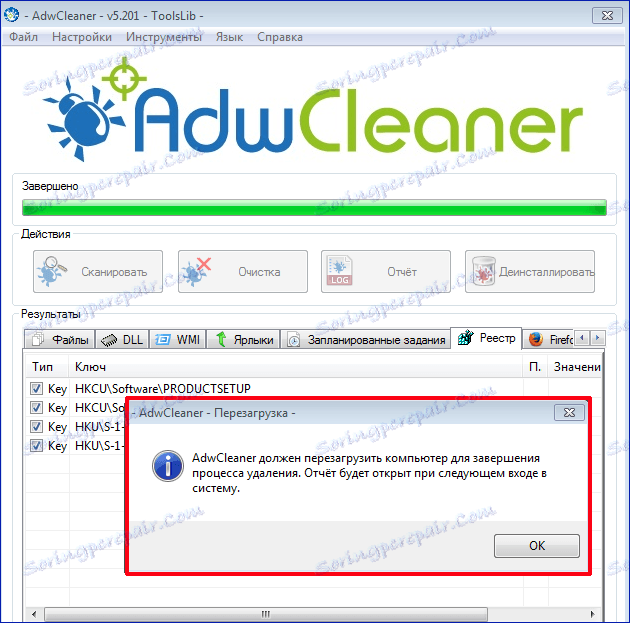
تقرير
8. عند تشغيل الكمبيوتر ، سيتم عرض تقرير حول الملفات المحذوفة.
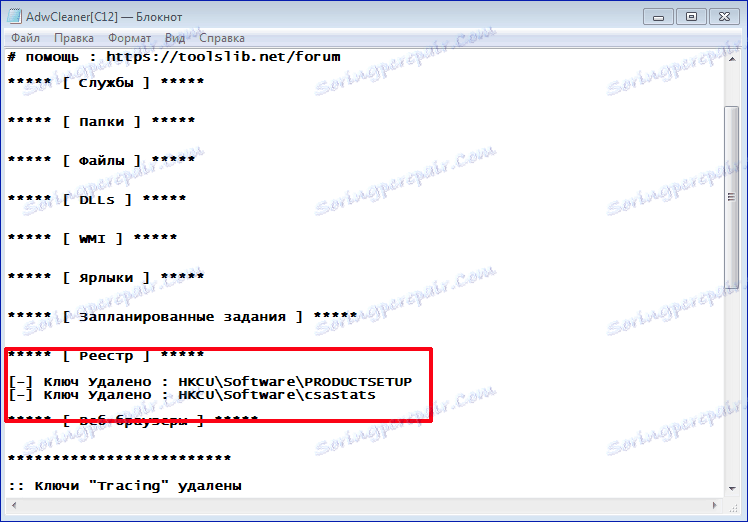
هذا ينظف الكمبيوتر. كرر ذلك ويفضل مرة واحدة في الأسبوع. أفعل ذلك في كثير من الأحيان وكل نفس ، شيء لديه وقت للتشبث. لإجراء تدقيق في المرة القادمة ، ستحتاج إلى تنزيل أحدث إصدار من الأداة المساعدة AdwCleaner من الموقع الرسمي.
على سبيل المثال ، كنا مقتنعين بأن الأداة المساعدة AdwCleaner سهلة الاستخدام للغاية وتحارب بفعالية مع البرامج التي يحتمل أن تكون خطرة.
من التجربة الشخصية أستطيع أن أقول أن الفيروسات يمكن أن تسبب مشاكل مختلفة. أنا على سبيل المثال توقف عن تشغيل الكمبيوتر. بعد استخدام الأداة المساعدة AdwCleaner ، بدأ النظام مرة أخرى للعمل بشكل طبيعي. الآن أنا باستمرار استخدام هذا البرنامج الرائع والتوصية به للجميع.